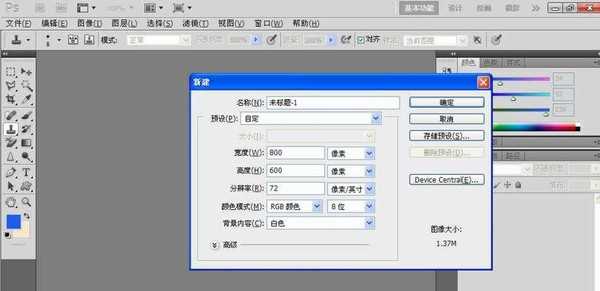PS软件运用十分广泛,能够很快制作画册,对文字进行排版设计,对图片进行美化处理,具有很强大的功能。下面和小编一起来学习如何用PS来设计图画吧,有兴趣的朋友们一起来学习吧
- 软件名称:
- Adobe Photoshop 8.0 中文完整绿色版
- 软件大小:
- 150.1MB
- 更新时间:
- 2015-11-04立即下载
1、新建一个800*600像素的空白白色背景,点击确定如图所示
2、按下Alt+delete键填充蓝色背景图,新建一个图层,选择椭圆形选区,添加选区,然后绘制白云,按下Alt键对白云进行复制一个,如图所示
3、按下CRL+O键打开图片,如图所示
4、设置不透明度为百分之46,如图所示
5、新建一个图层,选择自定义形状,选择月亮,绘制一个月亮,选择工作路径,按下crl+鼠标点击工作路径,然后转换为选区,填充颜色为黄色,如图所示,一个精美的图画制作好了
相关推荐:
PS怎么抠出黑色背景中的透明玻璃杯?
ps怎么图片添加一个石头背景墙效果图?
ps怎么删除图片中的文字但保留背景色?
标签:
PS,背景
免责声明:本站文章均来自网站采集或用户投稿,网站不提供任何软件下载或自行开发的软件!
如有用户或公司发现本站内容信息存在侵权行为,请邮件告知! 858582#qq.com
暂无“PS怎么制作一张漂亮的图画背景?”评论...
更新动态
2024年11月27日
2024年11月27日
- 凤飞飞《我们的主题曲》飞跃制作[正版原抓WAV+CUE]
- 刘嘉亮《亮情歌2》[WAV+CUE][1G]
- 红馆40·谭咏麟《歌者恋歌浓情30年演唱会》3CD[低速原抓WAV+CUE][1.8G]
- 刘纬武《睡眠宝宝竖琴童谣 吉卜力工作室 白噪音安抚》[320K/MP3][193.25MB]
- 【轻音乐】曼托凡尼乐团《精选辑》2CD.1998[FLAC+CUE整轨]
- 邝美云《心中有爱》1989年香港DMIJP版1MTO东芝首版[WAV+CUE]
- 群星《情叹-发烧女声DSD》天籁女声发烧碟[WAV+CUE]
- 刘纬武《睡眠宝宝竖琴童谣 吉卜力工作室 白噪音安抚》[FLAC/分轨][748.03MB]
- 理想混蛋《Origin Sessions》[320K/MP3][37.47MB]
- 公馆青少年《我其实一点都不酷》[320K/MP3][78.78MB]
- 群星《情叹-发烧男声DSD》最值得珍藏的完美男声[WAV+CUE]
- 群星《国韵飘香·贵妃醉酒HQCD黑胶王》2CD[WAV]
- 卫兰《DAUGHTER》【低速原抓WAV+CUE】
- 公馆青少年《我其实一点都不酷》[FLAC/分轨][398.22MB]
- ZWEI《迟暮的花 (Explicit)》[320K/MP3][57.16MB]